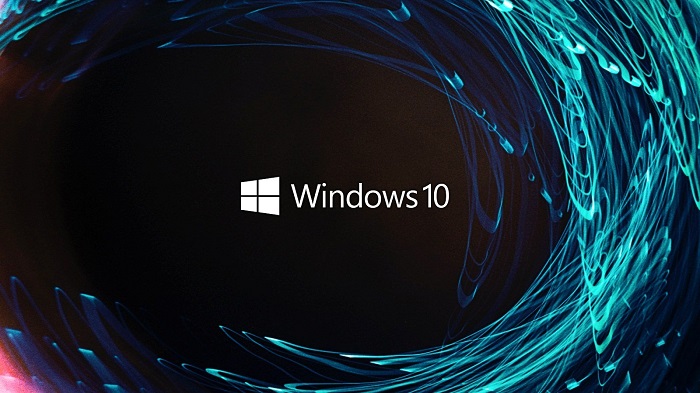分享RayLink远程控制软件最新企业资讯以及行业前沿技术
windows远程连接点击链接没反应
Windows远程连接是一种方便快捷的技术,能够帮助用户在不同位置之间进行桌面共享和远程管理。然而,有时当我们尝试通过点击链接来建立远程连接时,却发现链接没有任何反应。本文将分析可能的原因并提供解决方案,帮助解决这个问题。
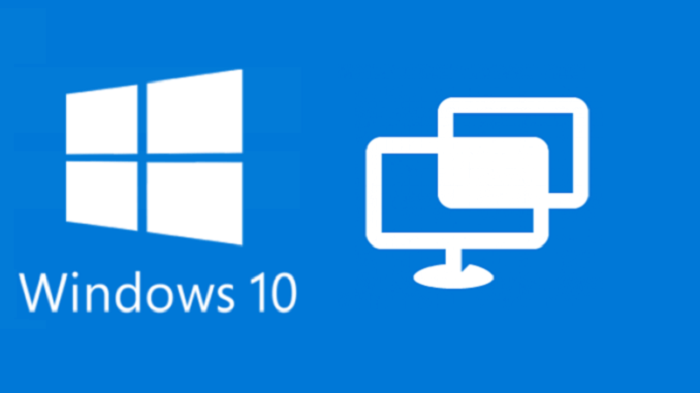
1、检查网络连接
首先需要确保网络连接正常。请检查计算机是否连接到互联网,并且没有任何网络故障。可以尝试打开其他网站来测试网络是否正常工作。如果网络出现问题,请修复网络连接问题并重新尝试远程连接。
2、检查远程连接设置
确保计算机已正确配置远程连接设置。按下Win + R组合键打开运行窗口,输入"sysdm.cpl"并按回车。在弹出的系统属性对话框中,选择"远程"选项卡。确保"允许远程协助连接到此计算机"选项已勾选,以及"允许远程桌面连接连接到此计算机"选项也已勾选。如果这些选项未勾选,请勾选它们并点击"应用"和"确定"按钮。然后重新尝试远程连接。
3、检查防火墙设置
防火墙可能会阻止远程连接,因此请确保防火墙设置正确。按下Win + R组合键打开运行窗口,输入"control firewall.cpl"并按回车。在弹出的Windows Defender防火墙窗口中,选择"允许应用或功能通过Windows Defender防火墙"选项。然后找到"远程桌面"选项,并确保其已勾选。如果未勾选,请勾选它并保存更改。然后重新尝试远程连接。
4、检查远程服务状态
Windows远程连接依赖于一些相关服务的运行。按下Win + R组合键打开运行窗口,输入"services.msc"并按回车。在打开的服务列表中,找到以下服务:Remote Desktop Services、Remote Desktop Configuration、Remote Desktop Device Redirector Driver。确保这些服务的状态都是"正在运行"。如果发现任何一个服务未运行,请将其启动或重启。然后重新尝试远程连接。
5、检查远程连接客户端版本
如果使用的是较旧版本的远程连接客户端,可能会导致无法建立连接。请确保远程连接客户端已更新到最新版本。可以在Microsoft官方网站上下载和安装最新版本的远程连接客户端。安装完成后,重新打开链接并尝试重新建立远程连接。
6、更换专业的远程连接软件
Raylink远程连接软件是一款强大的工具,它支持远程控制电脑和手机,以及远程桌面连接。无论是在远程办公、远程协助还是远程运维方面,它都能提供稳定、高清、流畅的使用体验。不仅如此,Raylink还能满足远程教育、技术支持和远程协作等多种需求。使用Raylink,您可以方便地进行各种远程操作,极大地提高了工作效率和便利性。而且,它还是免费提供的!无论您是需要远程工作还是进行远程学习,Raylink都是您理想的选择。
通过以上几个步骤,应该能够解决Windows远程连接点击链接无响应的问题。请按照上述步骤逐一检查,并确保计算机设置正确。如果仍然无法解决问题,建议咨询专业技术支持或联系相关厂商以获取进一步帮助。